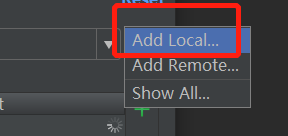【Python從入門到精通】(二)怎麼運行Python呢?有哪些好的開發工具(PyCharm)
- 2021 年 10 月 25 日
- 筆記
您好,我是碼農飛哥,感謝您閱讀本文,歡迎一鍵三連哦。
這是Pyhon系列文章的第二篇,本文主要介紹如何運行Python程序以及安裝PyCharm開發工具。
乾貨滿滿,建議收藏,需要用到時常看看。 小夥伴們如有問題及需要,歡迎踴躍留言哦~ ~ ~。
前言
上一篇文章我們主要介紹了Python語言的基本概念,了解了其是什麼,有啥優缺點。這一篇文章主要介紹如何運行Python程序,如何安裝PyCharm開發工具以及如何用PyCharm來運行Python程序。
如何運行Python程序
Python語言是一種解釋型的腳本編程語言,這樣的編程語言一般支持兩種代碼運行方式。
交互式編程
在命令行窗口中直接輸入代碼,按下回車鍵就可以運行代碼,並立即可以看到運行結果,執行完一行代碼,你可以繼續執行下一行代碼,再次回車並查看結果,這就像在跟計算機對話一樣。可以通過命令行或者終端或者Python的IDLE來運行。如下圖就是就是通過Mac OS下的終端運行Python代碼。在終端中輸入命令 python3就可以進入交互式編程窗口。代碼是一行行執行的。
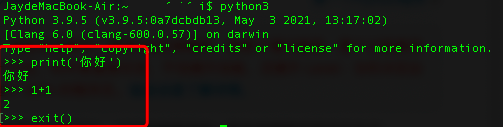
通過exit() 命令可以退出交互式編程窗口。通過IDLE 的話則可以直接輸入想要運行的Python代碼。
交互式編程只能對一些簡單的程序進行處理,在實際編程中我們更多的還是使用編寫Python源文件的方式來運行。
編寫源文件
創建一個源文件,將所有代碼放在源文件中,讓解釋器逐行讀取並執行源文件中的代碼,直到文件末尾,也就是批量執行代碼。
Python源文件是一種純文本文件,內部沒有任何特殊格式,你可以使用任何文本編輯器打開它,比如記事本,EditPlus等等。
這裡我用記事本編寫了如下代碼:
print("你好,世界")
a = 120
b = 230
print(a + b)
然後將文件命名為 demo_1.py。 因為所有的Python源文件的後綴名都是.py。這裡同樣有兩種運行方式。
- 使用Python自帶的IDLE工具運行源文件
打開IDLE工具,然後點擊file->open菜單打開demo_1.py源文件即可運行該源文件。 - 在命令行工具或者終端中運行源文件
進入命令行工具,切換到demo_1.py 所在的目錄,然後輸入下面命令
python3 demo_1.py
就可以運行源文件了。運行結果如下圖所示:

關於print 函數
前面的例子中多次出現了類似print("你好,世界") 這樣的語句,print 函數作用就是在屏幕中輸出字符串。該函數的使用方式是:
print("字符串內容")
或者
print('字符串內容')
也就是說要將字符串放在小括號()中傳遞給print,讓print把字符串顯示出來,這種寫法在Python中被稱為函數(Function)。不過需要注意的是 引號和小括號都必須在英文半角狀態下輸入。
print函數也是可以在輸出數字的就像上面print(a + b)。
也可以向print中傳入多個想要輸出的內容。print('你好', 1)
不過不能直接將字符串和數字拼接後傳給print函數,像print('你好'+1) 是不允許的。
必須將數字轉成字符串 print('你好'+str(1)) 然後在拼接傳給print函數,關於str 函數,後面的文章會詳細介紹。
安裝PyCharm開發工具
工欲善其事必先利其器,在實際開發中我們都是通過IDE(集成開發環境)來進行編碼,為啥要使用IDE呢?這是因為IDE集成了語言編輯器,自動建立工具,除錯器等等工具可以極大方便我們快速的進行開發。打個比方 我們可以將集成開發環境想像成一個台式機。雖然只需要主機就能運行起來,但是,還是需要顯示器,鍵盤等才能用的爽。
PyCharm就是這樣一款讓人用的很爽的IDE開發工具。下面就簡單介紹一下它的安裝過程
下載安裝包
點擊鏈接 //www.jetbrains.com/pycharm/download/
進入下來頁面,PyCharm 有專業版和社區版。其中,專業版需要購買才能使用,而社區版是免費的。社區版對於日常的Python開發完全夠用了。所以我們選擇PyCharm的社區版進行下載安裝。點擊如下圖所示的按鈕進行安裝包的下載。
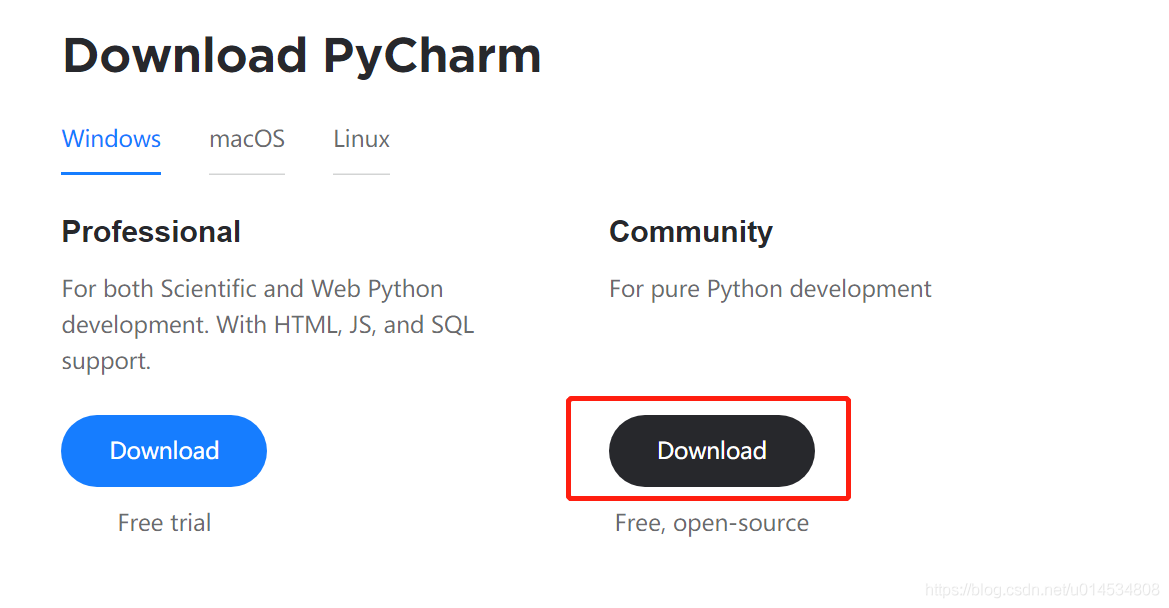
安裝
安裝包下載好之後,我們雙擊安裝包即可進行安裝,安裝過程比較簡單,基本只需要安裝默認的設置每一步點擊Next按鈕即可,不過當出現下圖的窗口時需要設置一下。
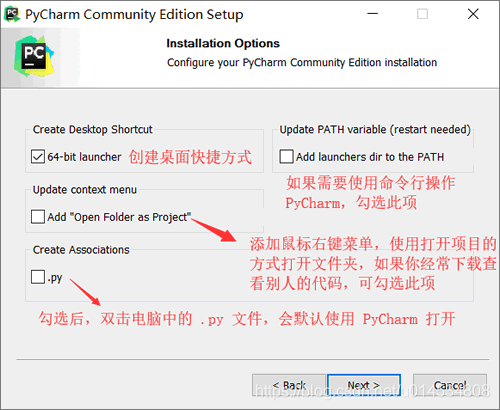
設置好之後點擊 Next 進入下一步的安裝,直到所有的安裝都完成。
安裝完成之後就是使用了。
使用
-
雙擊圖1中的圖標即可打開PyCharm開始編程之旅。
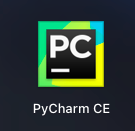
-
雙擊圖標之後等待一會會就會出現如下界面,首次PyCharm的話會出現圖2中的界面。該界面有三個選項:
- Create New Project 如果你想創建一個新的Python項目,可以點擊該選項
- Open 如果你想打開一個老Python項目,可以點擊該選項
- Check out from Version Control 如果你想從Git或者SVN上拉取項目的話可以點擊該選項。
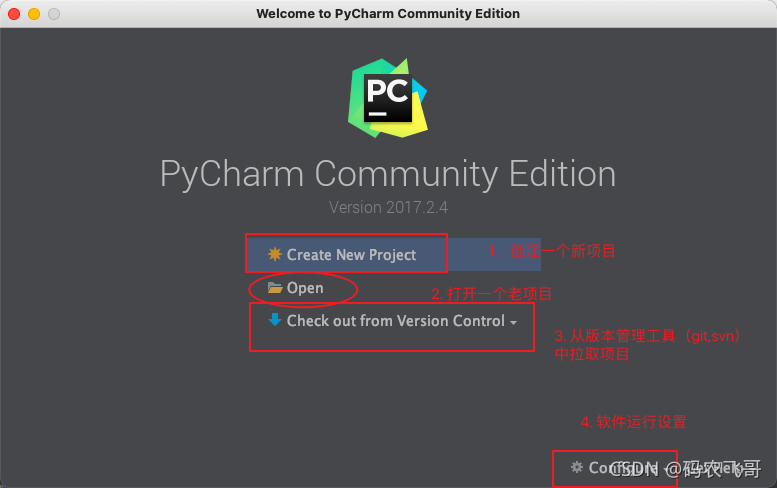
-
點擊 Create New Project 的操作會進入圖三這個界面,在該界面中我們可以修改項目名稱和路徑,並且設置 虛擬環境。
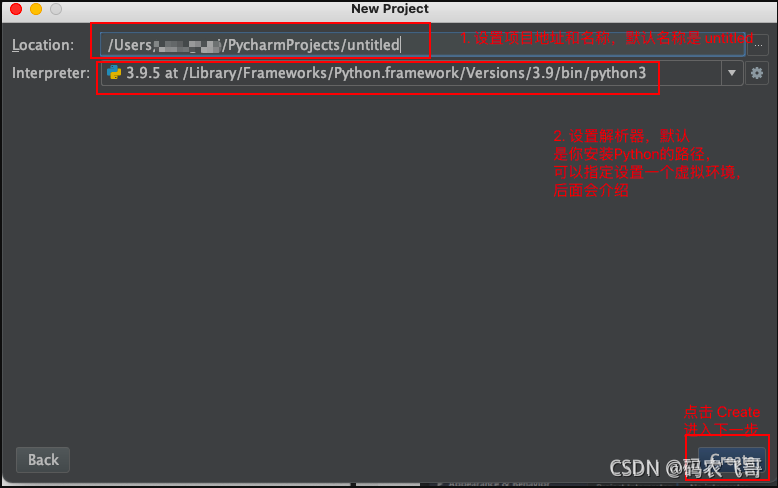
這裡我們將名稱由 untitled 改成hello_world,然後點擊 Create 按鈕進入圖4頁面 -
在圖4頁面我們可以可以看到新創建的項目,選中項目右鍵–>New 就可以進行創建文件的列表了我們可以創建普通的文件,文件夾,Python包以及Python文件。
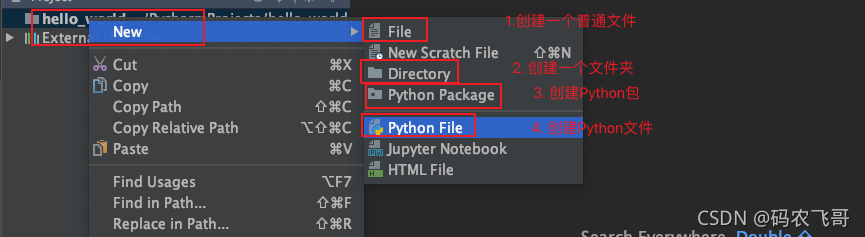
這裡我創建一個名為hello.py的Python文件。
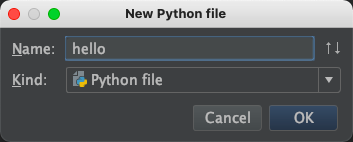
-
編寫代碼並運行調試
在hello.py 文件中我編寫了兩段輸出代碼。然後,在該編輯窗口區域右鍵 選中 Run ‘hello’或者 Debug ‘hello’進行運行。 。其中 Run ‘hello’是普通的運行模式,Debug ‘hellow’是調試模式。
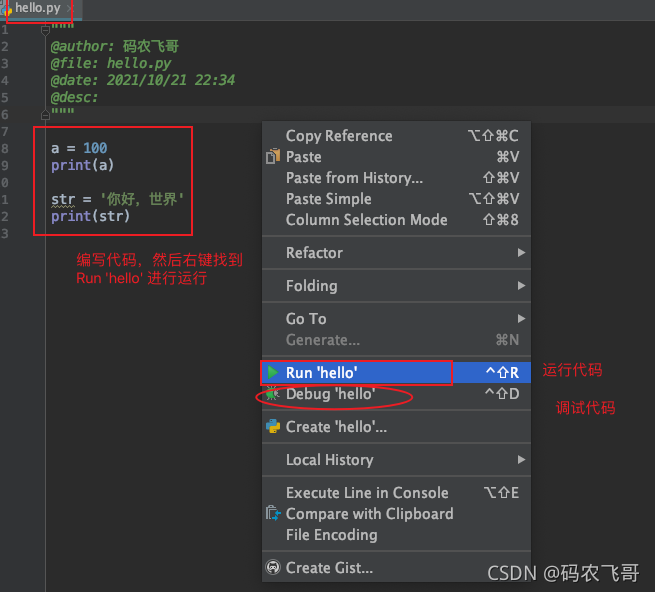
-
選中 Run ‘ hello’ 會在控制台中輸出程序運行結果:
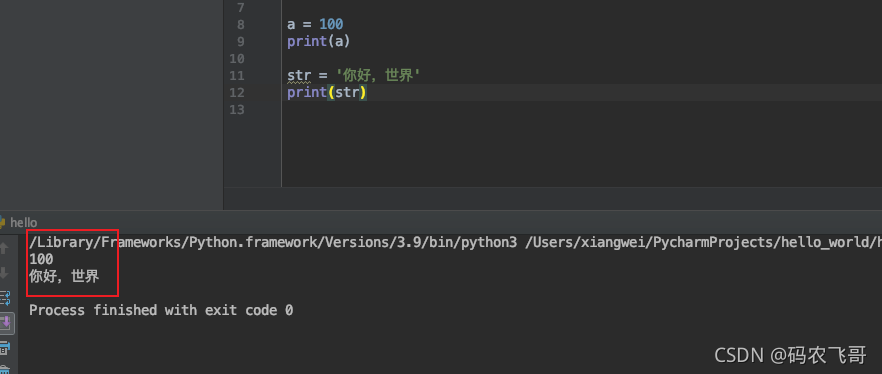
-
選中Debug ‘hello’ 會出現如下的運行圖框,這裡有調試窗口以及控制台窗口。
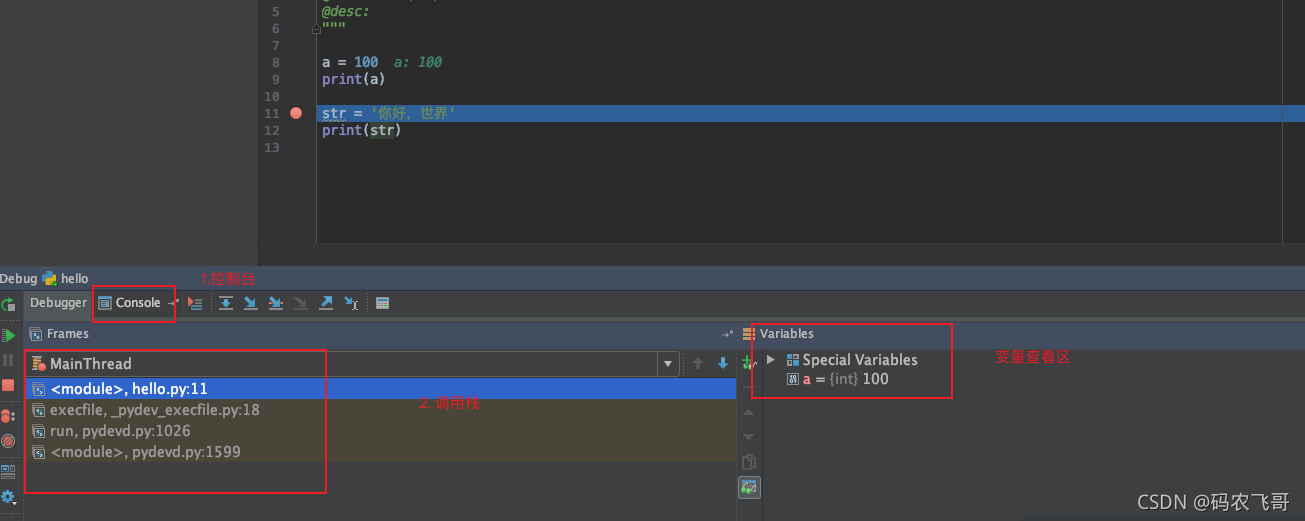 這裡使用的是原生的Python環境,如果需要指定虛擬環境的話,可以進行如下設置。
這裡使用的是原生的Python環境,如果需要指定虛擬環境的話,可以進行如下設置。 所以需要點擊設置按鈕設置解釋器,這裡選擇 Add Local 設置本地的解釋器。
所以需要點擊設置按鈕設置解釋器,這裡選擇 Add Local 設置本地的解釋器。
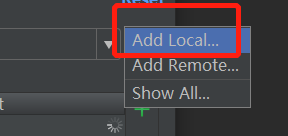
打開解釋器的設置頁面之後,默認選中的是Virtualenv Environment 這個tab頁,
這裡Location是用來設置項目的虛擬環境,具體可以參考pycharm的使用小結,設置虛擬環境,更換鏡像源
Base interpreter 用來設置解釋器的路徑。

如何下載依賴庫呢?
接下來需要介紹的是Python的包管理工具pip,它的作用就是下載安裝Python項目依賴的第三方庫。當然也可以查找,卸載第三方庫。
查看是否安裝
pip --version # Python2.x 版本命令
pip3 --version # Python3.x 版本命令
如果還沒有安裝,可以使用以下方法來安裝:
curl //bootstrap.pypa.io/get-pip.py -o get-pip.py # 下載安裝腳本
sudo python3 get-pip.py # 運行安裝腳本
- 安裝包:
pip install [packagename] #最新版本
pip install [packagename]==1.0.1 #指定版本
pip install [packagename]>=1.0.1 #最小版本
比如我要安裝requests包。
pip install requests==2.21.0
- 查看安裝的包
pip list
- 卸載包
pip uninstall [packagename]
- 搜索包
pip search [packagename]
- 顯示安裝包信息
pip show
- 查看指定包的詳細信息
pip show -f [packagename]
總結
本文主要是介紹如何運行Python程序,首先介紹了通過命令行的方式運行Python程序。然後,介紹了如何安裝IDE開發工具PyCharm。希望對讀者朋友們有所幫助。
全網同名【碼農飛哥】。不積跬步,無以至千里,享受分享的快樂
我是碼農飛哥,再次感謝您讀完本文。
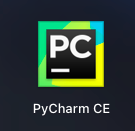
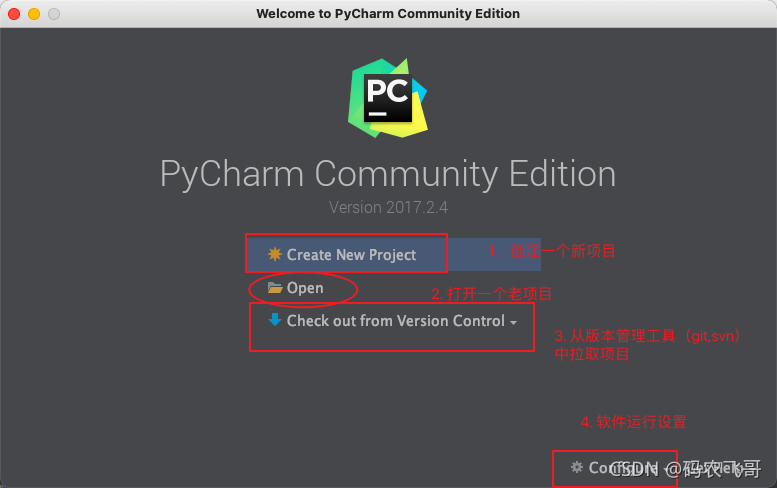
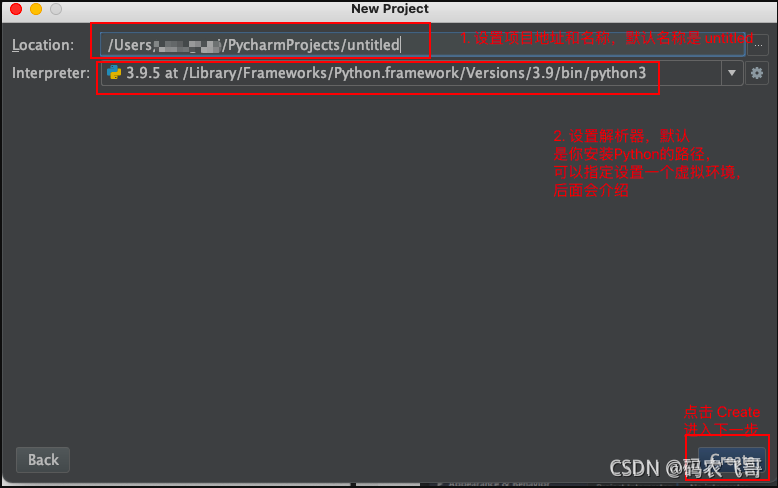
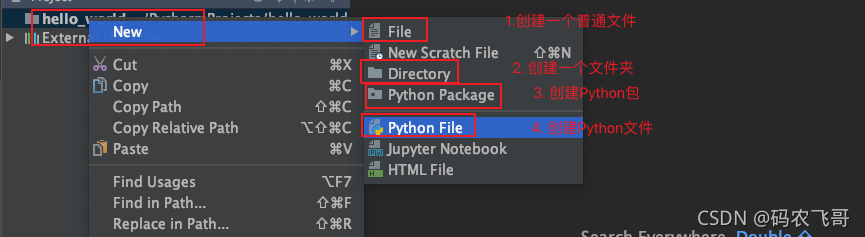
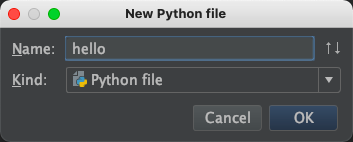
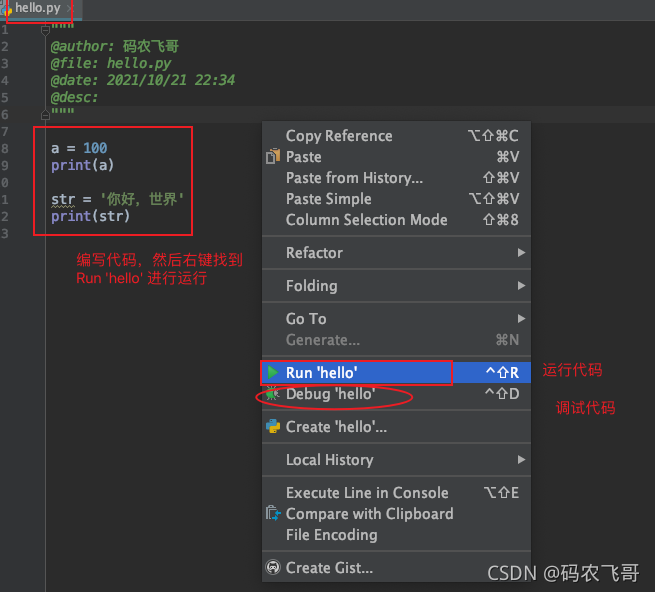
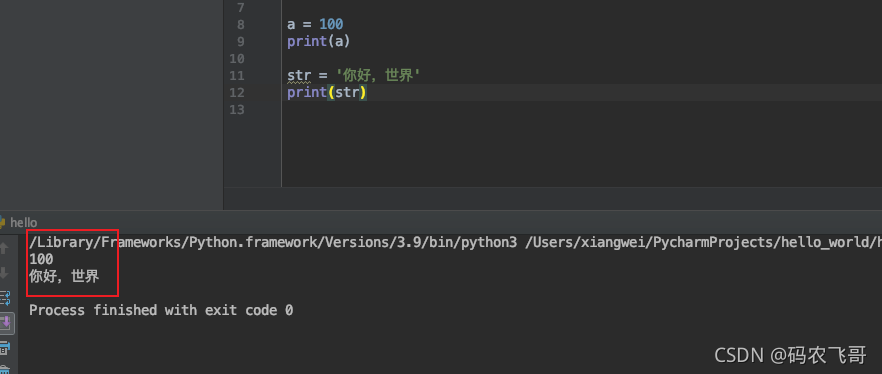
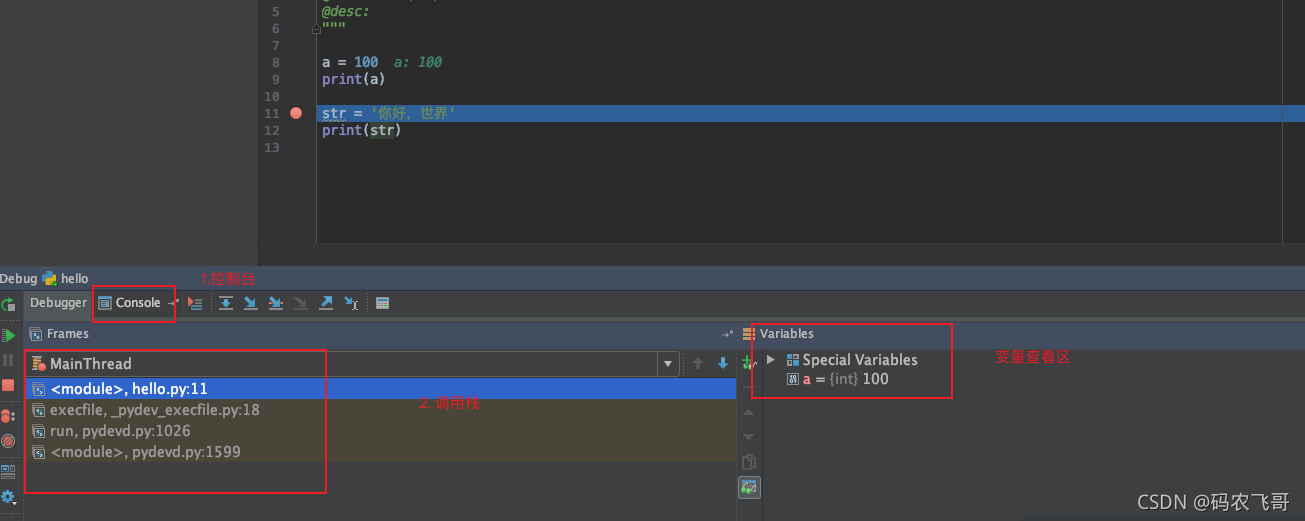 這裡使用的是原生的Python環境,如果需要指定虛擬環境的話,可以進行如下設置。
這裡使用的是原生的Python環境,如果需要指定虛擬環境的話,可以進行如下設置。 所以需要點擊設置按鈕設置解釋器,這裡選擇 Add Local 設置本地的解釋器。
所以需要點擊設置按鈕設置解釋器,這裡選擇 Add Local 設置本地的解釋器。